¿Sabías que puedes enviar mensajes de WhatsApp a cualquier persona que no esté en tu lista de contactos? Cuando quieres enviar algo, normalmente abrirías la conversación, pero en ese caso lo tienes guardado en tu agenda, pero se puede también a personas que no son contactos.
Esto es especialmente útil cuando vas a enviar un único mensaje a una persona determinada con las que no vas a hablar más, o que simplemente no quieres añadir a tu agenda, pero necesitas hacerle llegar algún tipo de comunicación vía WhatsApp de forma rápida.
Con esta posibilidad puedes enviarle un mensaje sin necesidad de tener que agregarlo a tu lista de contactos del teléfono, lo que hace el proceso más rápido y cómodo porque puedes hacerlo desde un navegador, ya sea el del móvil o a través del que tiene en el ordenador.
A través de una web
Obviamente, debes conocer el número de teléfono y escribir una dirección URL muy concreta en el navegador para que se te abra una ventana de conversación en WhatsApp y puedas enviarle el mensaje, solo tienes que seguir estos pasos:
- Abre el navegador de tu móvil o PC y escribe la URL https://api.whatsapp.com/send?phone=xxxxxxxxx, donde las x es el número de teléfono de la persona con la que vas a contactar de esta manera, aunque antes debes poner el prefijo.
- A continuación, se abre una ventana de WhatsApp en tu PC, tienes que pulsar en “continuar al chat”, en el PC se abrirá WhatsApp Web o la versión de escritorio para iniciar la conversación, mientras que si lo haces desde el móvil, se abre la app de WhatsApp.
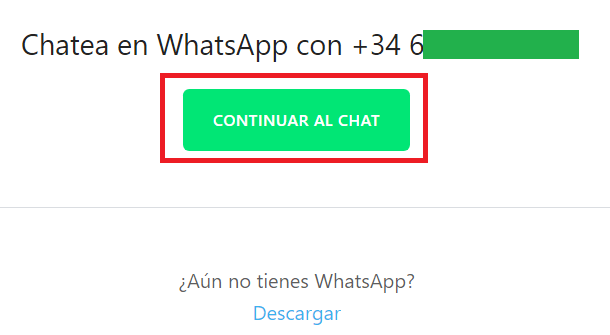
- Y listo, así podrás enviarle lo que quieras en el chat, no aparecerá el nombre del contacto porque no lo tienes almacenado en tu lista de contactos, en su lugar verás el número del teléfono completo con el prefijo.
Siguiendo el ejemplo anterior debería ser https://api.whatsapp.com/send?phone=34123456789, aunque también puedes hacer lo mismo si usas la dirección wa.me/xxxxxxxxx, poniendo el prefijo y luego el número donde están las x.
Lo cierto es que es un proceso muy rápido y fácil y te ahorras tener que agregar a gente que no quieres en tu agenda, sobre todo, si únicamente necesitas enviarle un mensaje de WhatsApp y no vas a hablar más con esa persona.
Con la app Mesej Je para Android
Una app que puedes utilizar si no quieres utilizar el método anterior es Mesej Je. A través de esta utilidad gratuita podrás enviar un mensaje a una persona que no tengas añadida a tu agenda fácilmente, aunque lo primero es descargar la aplicación para Android:
- Descargar Mesej Je para Android
Ahora hay que seguir estos pasos:
- Nada más abrir la app, escribe primero el prefijo y luego el número completo de 6 dígitos. A continuación, escribe el mensaje que quieres enviarle justo debajo y pulsa en "abrir WhatsApp".
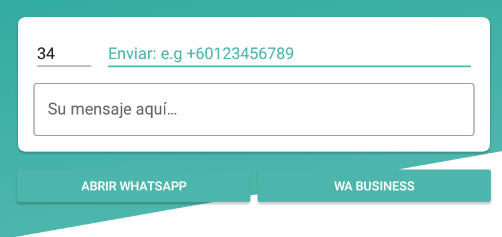
- A continuación, se abrirá una conversación con ese número, es probable que te salga una pantalla de enviar SMS si esa persona no tiene WhatsApp, en caso contrario se abriría un chat de WhatsApp. Ahí ya podrás entablar una conversación.
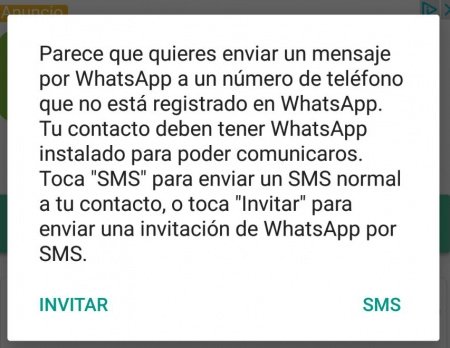
En Android con WhatsDirect
WhatsDirect es una aplicación gratuita para Android con que la puedes enviar un mensaje de WhatsApp a un contacto que no esté en tu agenda del teléfono, así que su funcionamiento es similar a la web que te mostramos anteriormente. Primero, descárgala en tu teléfono:
- Descarga WhatsDirect para Android
Ahora sigue estos pasos:
- Una vez instalada, abre la app y es tan fácil como poner el número de teléfono al que vas a enviar el mensaje y escribir un texto. Cuando lo tengas, pulsas en "send" y será enviado.
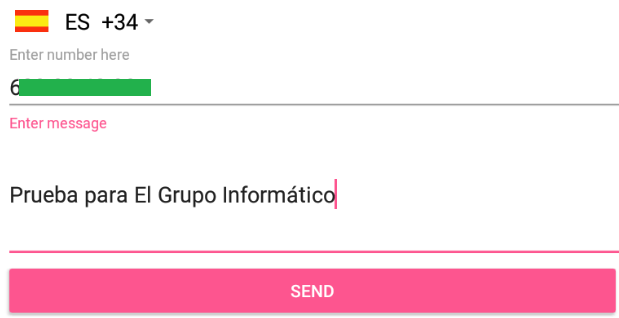
- A continuación, se abrirá una conversación de WhatsApp con el número y podrás chatear con esa persona.
En iOS con la app Easy Message w/o save contact
Easy Message w/o save contact es una aplicación gratuita para el iPhone con la que podrás también enviar mensajes de WhatsApp a número que no tengas almacenados en tu agenda, su funcionamiento no dista mucho de otras apps similares. Te dejamos el enlace de descarga debajo:
- Descarga Easy Message w/o save contact para iOS
Ahora tienes que hacer esto:
- Abre la app y escribe el número al que quieres enviar un WhatsApp y pulsa en "comenzar chat en WhatsApp".
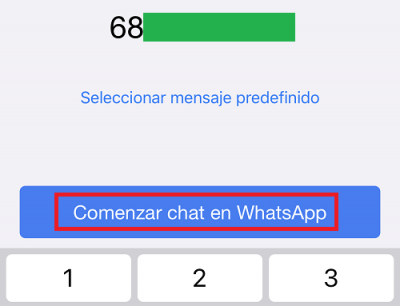
- Inmediatamente, se abre WhatsApp y una conversación con el número, verás que no aparece el nombre en la parte superior, sino el número en cuestión porque recuerda que no lo tienes guardado.
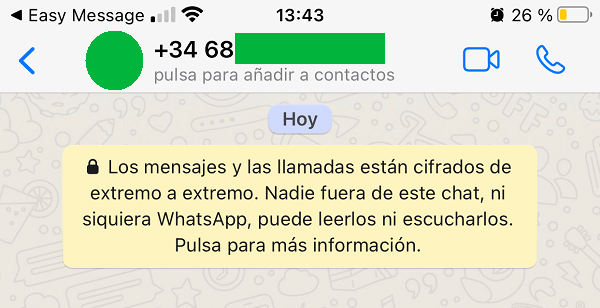
Con Marcador para WhatsApp en iOS
Marcador para WhatsApp es otra app gratuita para iOS con la que enviar un mensaje de WhatsApp sin añadir un contacto a tu agenda, así te ahorras ese paso y envías lo que quieres de forma más directa. Primero tienes que descargar la app:
- Descargar Marcador para WhatsApp para iOS
A continuación, debes seguir unos pasos muy sencillos:
- Abre la app, acepta el mensaje de información y escribe el número de teléfono. Luego solo pulsa en el icono de color verde y se iniciará el chat de WhatsApp para entablar una conversación en caso de que ese número exista, de lo contrario la app te avisará.
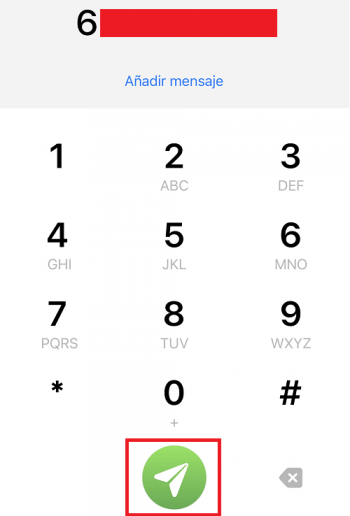
Tienes distintas opciones para enviar un mensaje de WhatsApp a un número que no tienes como contacto, la primera posibilidad es la más sencilla porque puedes hacerla cómodamente desde tu PC o móvil, pero luego tienes apps para iOS y Android como ves.
- Ver Comentarios



